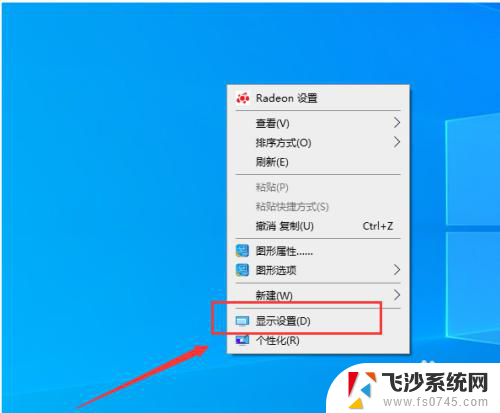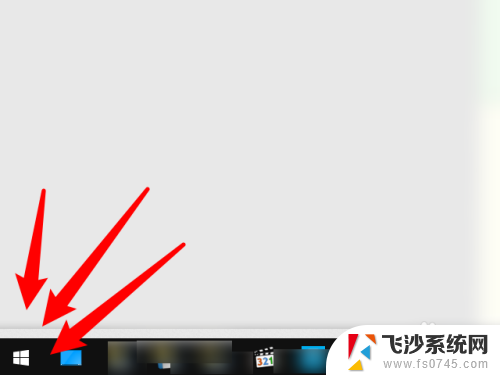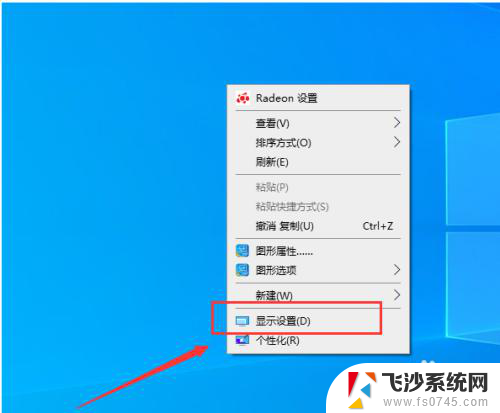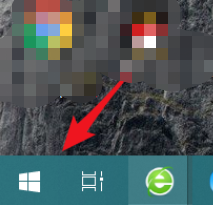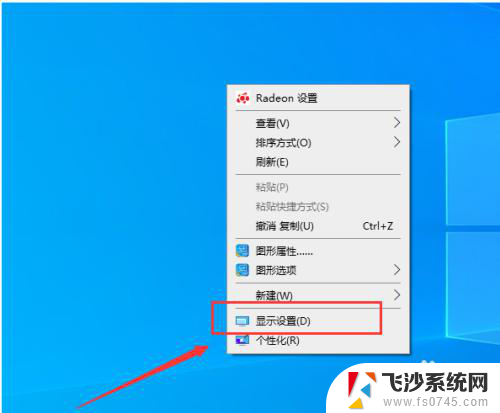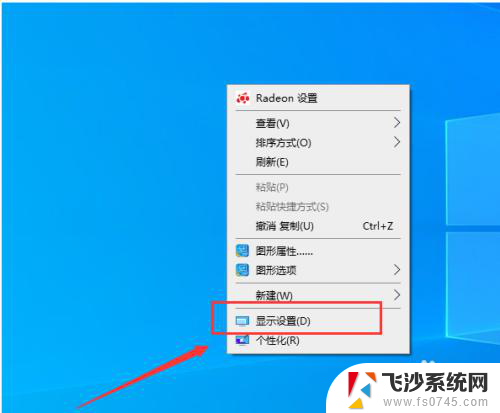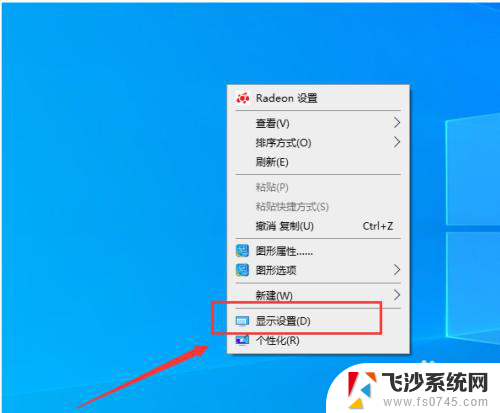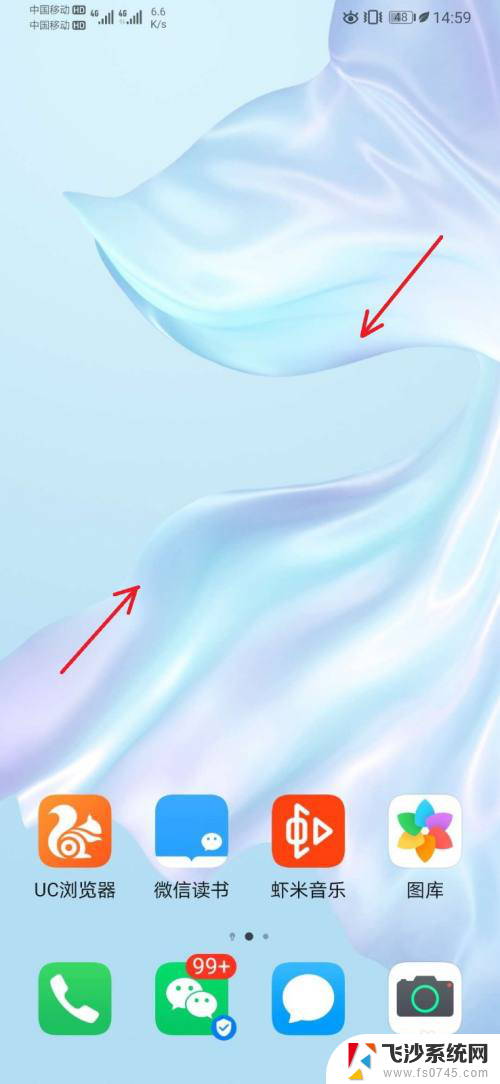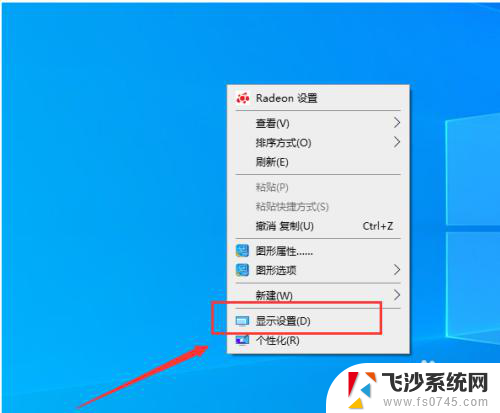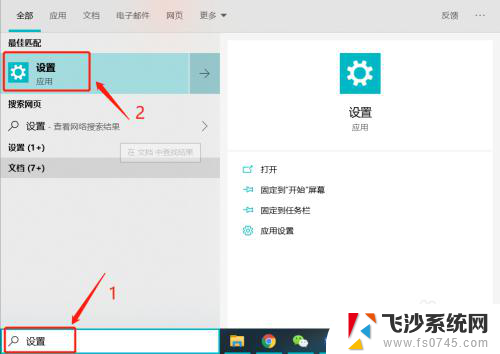两个屏幕如何设置主屏幕 如何设置主屏副屏显示
更新时间:2023-12-20 10:46:36作者:xtyang
随着科技的不断进步,我们的生活也越来越离不开电子设备的陪伴,而在众多电子设备中,电脑的使用频率无疑是最高的。对于一些需要多屏幕工作环境的用户来说,如何设置主屏幕以及如何设置主屏和副屏的显示方式成为了一个不可忽视的问题。在这个快节奏的时代,高效率的工作方式无疑能够带给我们更多的便利和效益。掌握两个屏幕如何设置主屏和如何设置主屏副屏显示的技巧,对于提升工作效率无疑是非常重要的。接下来我们将一起来探讨这个话题。
步骤如下:
1.准备两个显示屏幕右键桌面点击【显示设置】。
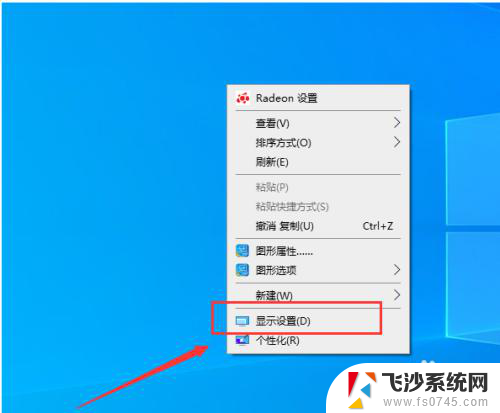
2.进入屏幕显示界面点击右下角的标识选项。
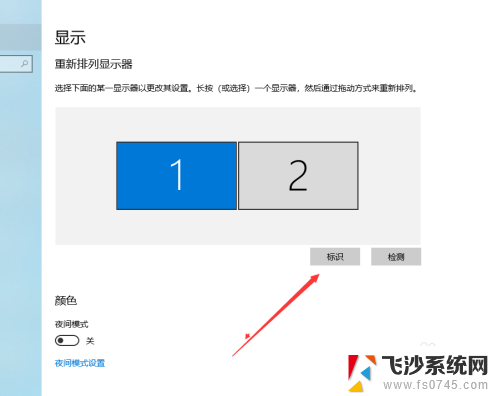
3.查看想要设置为【主屏幕】的左下角【标识序号】。
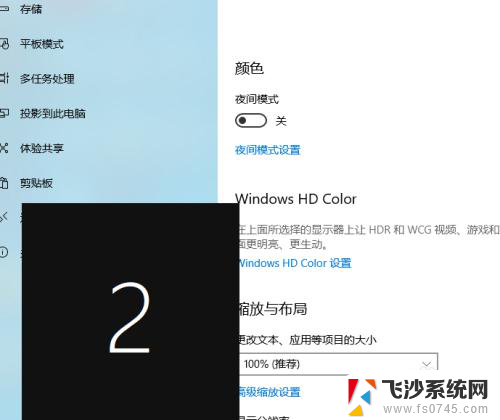
4.选择需要设置主屏幕的上方【标识序号】。
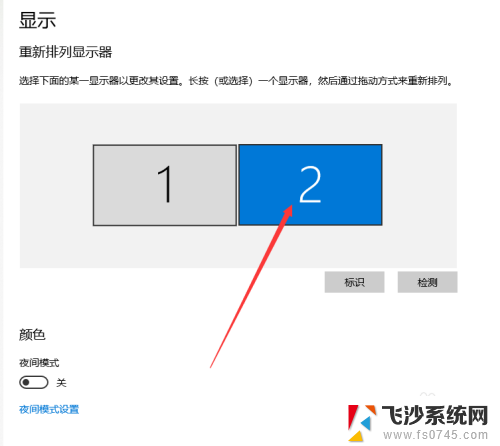
5.进入多显示器设置点击下方设置为【扩展这些显示器】。
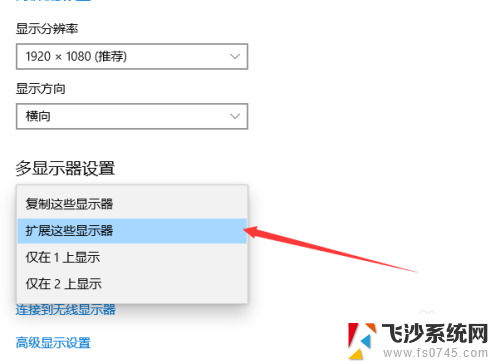
6.勾选下方的设为主显示器操作结束。
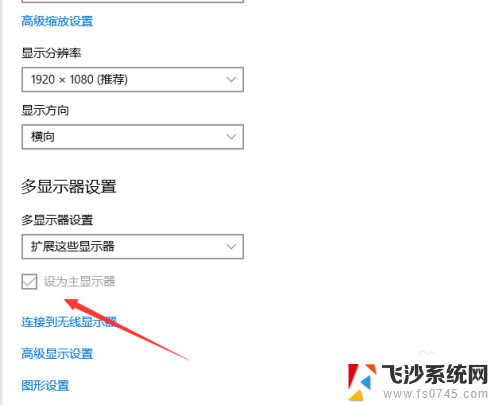
以上就是如何设置主屏幕的全部内容,不清楚的用户可以参考以上步骤进行操作,希望能对大家有所帮助。